 Software-Tutorial
Software-Tutorial
 mobile Applikation
mobile Applikation
 Erfahren Sie, wie Sie OriginPro8 zur Kurvenanpassung verwenden
Erfahren Sie, wie Sie OriginPro8 zur Kurvenanpassung verwenden
Erfahren Sie, wie Sie OriginPro8 zur Kurvenanpassung verwenden
originpro8 ist eine grafische Visualisierungs- und Datenanalysesoftware, die von Origin Lab in den USA entwickelt wurde. Die Software konzentriert sich auf die Datenanalyse und -zeichnung. Die Datenanalyse umfasst hauptsächlich verschiedene vollständige mathematische Analysefunktionen wie Statistik, Signalverarbeitung, Bildverarbeitung, Spitzenanalyse und Kurve Es ist sehr leistungsstark, aber viele Anfänger wissen vielleicht nicht, wie originpro8 zur Kurve passt. Wenn Sie es also nicht wissen, werfen wir einen Blick darauf!
So passt originpro8 eine Kurve an
1 Wählen Sie die Daten aus und klicken Sie auf das Symbol, auf das der Pfeil im Bild zeigt, um ein Streudiagramm zu erstellen.Hinweis: Wählen Sie unbedingt zuerst die Daten aus, bevor Sie ein Diagramm erstellen können!
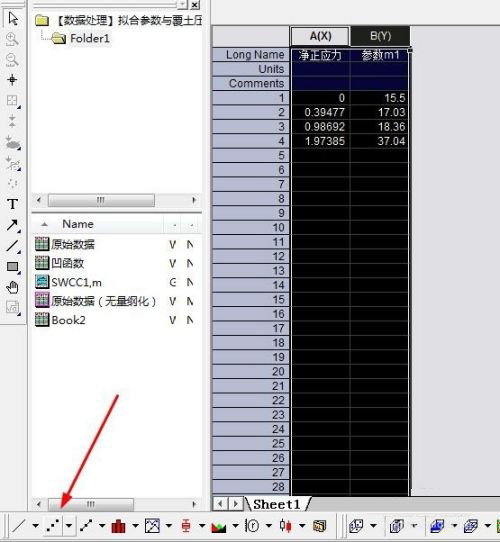
2. Wählen Sie den Punkt im Streudiagramm aus und klicken Sie in der Symbolleiste auf „Analyse – Anpassung – Nichtlineare Kurvenanpassung – Dialog öffnen“, um das Dialogfeld „Kurvenanpassung“ zu öffnen.
Hinweis: Wählen Sie unbedingt zuerst die Punkte im Streudiagramm aus und klicken Sie dann auf in der Symbolleiste!
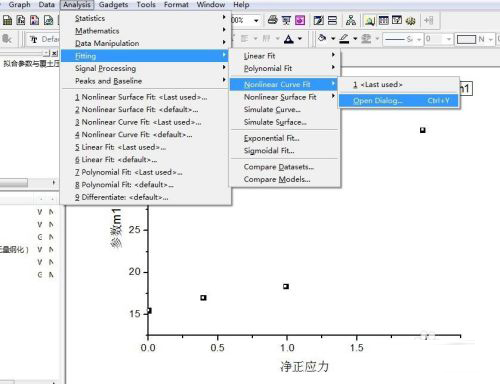
3. Wählen Sie im Dialogfeld „Benutzerdefiniert“ für die Option „Kategorie“ und klicken Sie dann auf die Schaltfläche mit dem Pfeil, um das Dialogfeld zum Erstellen einer neuen Gleichung zu öffnen.
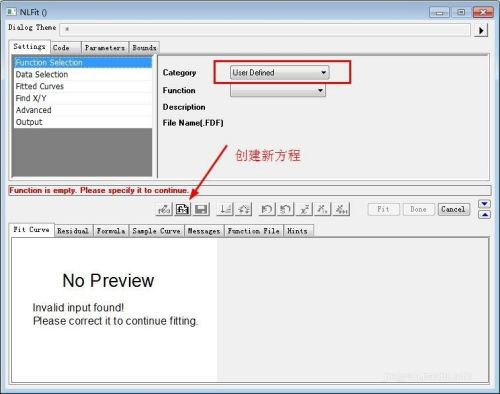
Im Dialogfeld: In der Spalte „Funktionsname“ können Sie die Gleichung benennen (nur Englisch). Wählen Sie in der Spalte „Funktionstyp“ den zweiten Namen „Gleichungen“ und klicken Sie dann auf „Weiter“. um mit dem nächsten Schritt fortzufahren.
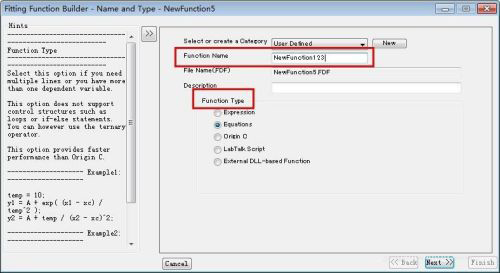
4. Geben Sie die Parametereinstellungen ein. Die dritte Zeile enthält die Gleichungsparameter, die Sie festlegen müssen. b, c. (Buchstaben und Satzzeichen müssen in der englischen Eingabemethode eingegeben werden) und klicken Sie dann auf „Weiter“, um mit dem nächsten Schritt fortzufahren.
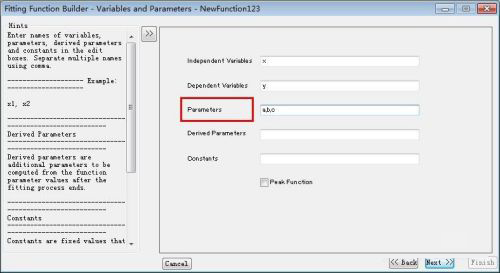
5. Geben Sie die Gleichungseingabe ein, wie im Bild gezeigt, und geben Sie die quadratische Gleichung in das rote Linienfeld ein. (Buchstaben und Symbole müssen in der englischen Eingabemethode vorliegen).
Die Grundeinstellungen sind hier abgeschlossen, klicken Sie einfach weiter auf „Weiter“ und schließlich auf „Fertig stellen“!
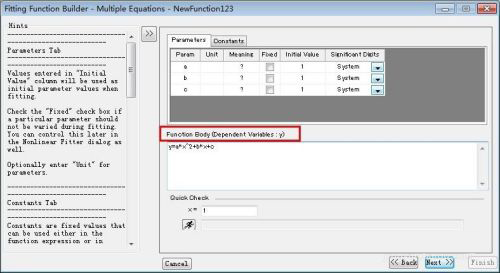
6. Kehren Sie zum anfänglichen Kurvenanpassungsdialogfeld zurück und Sie werden feststellen, dass die erstellte Gleichung NewFunction123 bereits im Dropdown-Menü „Funktion“ verfügbar ist.
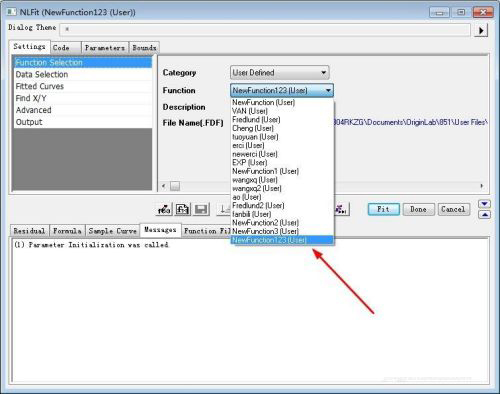
7. Klicken Sie dann auf die Registerkarte „Parameter“ und aktivieren Sie „Fest“, um die Parameter zu korrigieren. Klicken Sie dann auf die Schaltfläche in Schritt ② des Symbols, um die Anpassung durchzuführen, bis die Parameter unverändert bleiben und schließlich den besten Anpassungseffekt erzielen passende Ergebnisse.
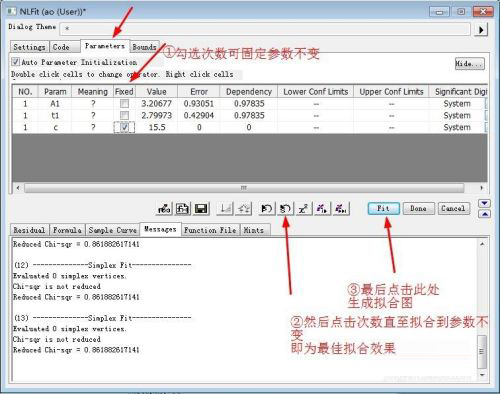
8. Das endgültige generierte Diagramm sieht wie folgt aus. In der Tabelle werden der Korrelationskoeffizient, der Anpassungsgüte-Bestimmungskoeffizient R-Quadrat und die Werte jedes Parameters angezeigt.
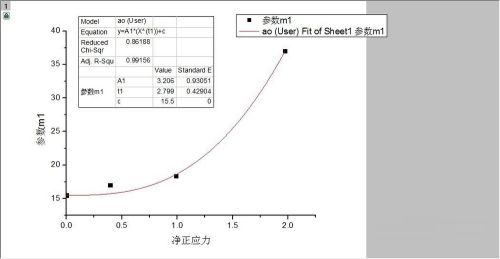
Das obige ist der detaillierte Inhalt vonErfahren Sie, wie Sie OriginPro8 zur Kurvenanpassung verwenden. Für weitere Informationen folgen Sie bitte anderen verwandten Artikeln auf der PHP chinesischen Website!

Heiße KI -Werkzeuge

Undresser.AI Undress
KI-gestützte App zum Erstellen realistischer Aktfotos

AI Clothes Remover
Online-KI-Tool zum Entfernen von Kleidung aus Fotos.

Undress AI Tool
Ausziehbilder kostenlos

Clothoff.io
KI-Kleiderentferner

AI Hentai Generator
Erstellen Sie kostenlos Ai Hentai.

Heißer Artikel

Heiße Werkzeuge

Notepad++7.3.1
Einfach zu bedienender und kostenloser Code-Editor

SublimeText3 chinesische Version
Chinesische Version, sehr einfach zu bedienen

Senden Sie Studio 13.0.1
Leistungsstarke integrierte PHP-Entwicklungsumgebung

Dreamweaver CS6
Visuelle Webentwicklungstools

SublimeText3 Mac-Version
Codebearbeitungssoftware auf Gottesniveau (SublimeText3)

Heiße Themen
 1359
1359
 52
52
 Das Xiaomi Game Center vollständig deinstallieren: Keine Reste!
Mar 18, 2025 pm 06:00 PM
Das Xiaomi Game Center vollständig deinstallieren: Keine Reste!
Mar 18, 2025 pm 06:00 PM
Der Artikel beschreibt Schritte, um das Xiaomi Game Center vollständig zu deinstallieren, Restdateien zu entfernen, automatisch zu reinstallation zu verhindern und die Entfernung der App von einem Gerät zu überprüfen.
 So machen Sie Fotos auf Android ohne den gesamten Nachbearbeitungsmüll
Mar 13, 2025 pm 01:09 PM
So machen Sie Fotos auf Android ohne den gesamten Nachbearbeitungsmüll
Mar 13, 2025 pm 01:09 PM
Die Kamera Ihres Telefons filtert, verarbeitet und KI -Anpassungen, dass Sie die Realität selbst in Frage stellen können. In einer Welt, in der Google Sie in Fotos bringen kann, die Sie machen, was ist überhaupt echt? Wenn Sie es lieber vermeiden möchten, Ihr Telefon zu entscheiden, was
 Der schnellste Weg, das Xiaomi Game Center zu deinstallieren (2025)
Mar 18, 2025 pm 06:03 PM
Der schnellste Weg, das Xiaomi Game Center zu deinstallieren (2025)
Mar 18, 2025 pm 06:03 PM
In Artikel wird der schnellste Weg zum Deinstallieren von Xiaomi Game Center im Jahr 2025 mit integrierten Einstellungen mit optionalen Tools von Drittanbietern für die Effizienz erörtert.
 Wie man das Xiaomi Game Center deinstalliert
Mar 18, 2025 pm 06:01 PM
Wie man das Xiaomi Game Center deinstalliert
Mar 18, 2025 pm 06:01 PM
Der Artikel enthält eine detaillierte Anleitung zum Deinstallieren von Xiaomi Game Center, der Erörterung von Standard- und alternativen Methoden und potenziellen Leistungsverbesserungen nach der Uninstallation.
 So entfernen Sie das Xiaomi Game Center: Komplette Deinstallation Guide
Mar 18, 2025 pm 05:58 PM
So entfernen Sie das Xiaomi Game Center: Komplette Deinstallation Guide
Mar 18, 2025 pm 05:58 PM
Artikeldetails Schritte, um das Xiaomi Game Center vollständig von Xiaomi -Geräten zu deinstallieren und Leistungsvorteile und -risiken zu diskutieren. Character Count: 159
 Xiaomi Game Center stecken geblieben? Hier erfahren Sie, wie man es deinstalliert!
Mar 18, 2025 pm 06:01 PM
Xiaomi Game Center stecken geblieben? Hier erfahren Sie, wie man es deinstalliert!
Mar 18, 2025 pm 06:01 PM
In Artikel werden das Stifting Xiaomi Game Center, Fehlerbehebung und Erkundung von Gaming -Alternativen erläutert. Hauptproblem ist die App -Fehlfunktion und das Entfernen.
 Xiaomi Game Center Deinstall: Steigern Sie die Telefongeschwindigkeit in Minuten!
Mar 18, 2025 pm 06:04 PM
Xiaomi Game Center Deinstall: Steigern Sie die Telefongeschwindigkeit in Minuten!
Mar 18, 2025 pm 06:04 PM
Der Artikel enthält eine detaillierte Anleitung zum vollständig entfernten Xiaomi -Spielzentrum aus Xiaomi -Geräten, einschließlich Deinstallationsschritten, Deaktivieren der Systemintegration, Löschen von Restdaten und Neustart. Es wird auch die Leistungsoptimierung nachgeführt.
 'Liketones' ist ein Gitarrentuner ohne Anzeigen oder Upsells
Mar 22, 2025 am 10:16 AM
'Liketones' ist ein Gitarrentuner ohne Anzeigen oder Upsells
Mar 22, 2025 am 10:16 AM
Ich habe versucht, wieder Gitarre zu spielen, und ich habe eines bemerkt: Sowohl der App Store als auch Google Play sind voll von Apps mit Gitarren-Tuning, die entweder von Upsells oder Anzeigen sind. Gibt es keine Anwendung, die Ihnen hilft, Sie abzustimmen



